今日は、RaspberryPiにPortainerをインストールする方法を見ていきます。
Raspberry PiにPortainerをインストールする方法は非常に簡単ですが、今後のチュートリアルでPortainerを使用してさまざまなDockerコンテナーをセットアップするため、これを最初に確認します。 Raspberry Pi 4は、小さいので非常に強力です。これと、強力なCPUを必要としない優れたDockerコンテナがたくさんあるという事実と組み合わせると、RaspberryPiで特定のDockerコンテナを実行することが多くの人にとって優れたオプションになります。
以下の手順では、RaspberryPiOSの新規インストールを利用します。その方法がわからない場合は、こちらに手順があります。
必要なハードウェア
Raspbery Pi 4:DockerとPortainerは古いRaspberry Piデバイスにインストールできますが、Raspberry Pi 4は古いデバイスよりも処理能力が高いため、パフォーマンスが向上します。
Micro SDカード:ここではクレイジーなものは必要ありません。十分なストレージ容量を備えた優れたMicroSDカードだけです。
Raspberry Pi 4ケース:これはRaspberry Pi 4の私のお気に入りのケースの1つですが、どのケースでもかまいません。
電源:RaspberryPiに電力を供給するために必要です。
HDMIケーブル:私は通常、Raspberry PiデバイスにSSHで接続します。したがって、これは、RaspberryPiをディスプレイに接続する場合にのみ必要です。
手順–RaspberryPiにPortainerをインストールする方法
1.以下のコマンドを実行して、RaspberryPiが最新であることを確認します。
sudo apt update
sudo apt upgrade

2.次に実行するのは、RaspberryPiにDockerをインストールするためのスクリプトです。 PortainerはDockerコンテナを管理するGUIであるため、Dockerがインストールされていることを確認する必要があります。
curl -sSL https://get.docker.com | sh

3.スクリプトが完了したら、PiユーザーアカウントにDockerへのアクセスを許可する必要があります。
sudo usermod -aG docker pi

4.ユーザーが追加されたら、コマンドを実行して、ARMプロセッサ用の最新のPortainerイメージ(Raspberry Piが使用するもの)をダウンロードします。
sudo docker pull portainer/portainer-ce:linux-arm

5.最後のステップは、Portainerを実行する新しいコンテナーを作成することです。 Raspberry Piのポート9000を他の目的ですでに使用している場合(これはほとんどありません)、以下のポートを変更する必要があります。
sudo docker run --restart always -d -p 9000:9000 -v /var/run/docker.sock:/var/run/docker.sock -v portainer_data:/data portainer/portainer-ce:linux-arm

6.これで、Raspberry PiのIPアドレスとポート9000に移動して、Portainerにアクセスできるようになります。そこに着いたら、ユーザー名とパスワードを作成します。
http://[RASPBERRY_PI_IP_ADDRESS]:9000

7.ローカルを選択します および接続 。

8.これで、Portainerに接続されているはずです!

結論–RaspberryPiにPortainerをインストールする方法
このチュートリアルでは、RaspberryPiにPortainerをインストールする方法を示しました。これは非常に簡単なプロセスですが、今後のチュートリアルで利用する予定です。今後のすべてのチュートリアルで、DockerとPortainerをRaspberry Piにインストールするのではなく、このための特定のチュートリアルを作成するのが最善であると判断しました。実行できるDockerコンテナーは非常に多く、RaspberryPiは完璧な小さな低電力のホームサーバーです。処理できる量に驚かれることでしょう。今後のビデオでは、RaspberryPiに複数のコンテナーを追加するのがいかに簡単で簡単かを紹介します。
ご不明な点がございましたら、上記のYouTube動画のコメント欄にご記入ください。 Portainerを使用してRaspberryPiに追加するコンテナーを確認してください。読んでくれてありがとう!
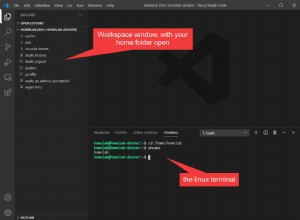
UbuntuにDockerをインストールして使用する方法(実際の世界)
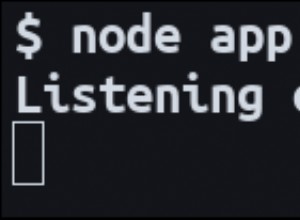
Node.jsWebアプリをDocker化する方法
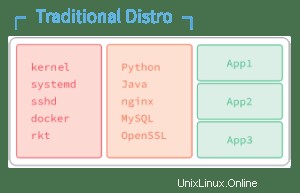
Docker(およびLinuxコンテナー)とは何ですか?